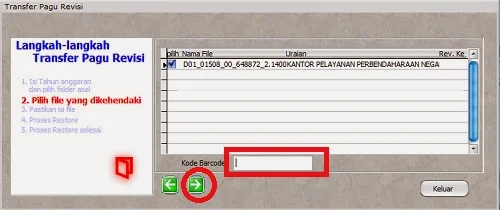السَّلاَمُ عَلَيْكُمْ وَرَحْمَةُ اللهِ وَبَرَكَاتُهُ
Cara Tranfer ADK Revisi POK ke dalam Aplikasi SPM
Ini merupakan tutorial lanjutan dari "Cara Revisi POK pada Aplikasi RKAKL DIPA 2014" . Jadi pada kesempatan kali ini, dika mau sedikit membahas bagaimana mentransfer hasil ADK Revisi POK yang sudah temen-temen satker bikin pada Aplikasi RKAKL DIPA 2014. Sebelum kita mentranfer ADK Revisi POK ke Aplikasi SPM, pastinya kita bentuk terlebih dahulu file ADK revisi POK yang sudah kita buat.
Cara Membentuk ADK Revisi POK
- Buka Aplikasi RKAKL 2014 dengan user: dipa dan pass: dipa
- Menu Utility > Kirim Data Hasil Validasi
- Lalu akan muncul Form, silakan pilh Referensi satkernya, kemudian centang satker.
- Kemudian Klik Proses
- Maka akan terbentuk file ADK Revisi POK di direktory default di drive C>BK_RKAKL_2014
- File ADK yang terbentuk akan dengan misal denagn nama: "d01_01508_00_648872_2.14"
- Karena mungkin belum sinkronnya Aplikasi SPM dengan RKAKL DIPA , maka file ADK revisi POK yang terbentuk, ketika kita transfer ke Aplikasi SPM maka tidak akan terbaca oleh Aplikasi SPM.
- Solusi nya adalah dengan merename file ektensi ADK tersebut menjadi "d01_01508_00_648872_2.14XX"
- XX > isikan dengan history revisi DIPA di Aplikasi SPM nya, Jika belum melakukan Revisi berarti isikan 00 , atau jika misal dipa nya sudah revisi 1 maka isikan 01 , dan begitu seterusnya.
- Sampai langkah ini ADK Revisi POK sudah siap kita transfer Ke Aplikasi SPM.
Cara Transfer ADK Revisi POK ke SPM
- Buka Aplikasi SPM dengan user : admin
- Ke Menu Pagu > pilih Transfer Pagu dan Revisi Pagu
- Akan muncul Form Tranfer ADK Pagu
- Silikan Klik directory Folder , Kemudian Pilih letak folder ADK Revisi POK yang sudah dibentuk, defaultnya ada di C > BK_RKAKL_2014
- Setelah itu Klik Select.
- Kemudian Klik Tombol Panah ke Kanan Yang warna Hijau.
- Maka akan muncul Form
- Centang, dan isikan Kode Barcode DIPA nya
- Kode Barcode bisa dilihat di Aplikasi RKAKL > Menu RKAKL 2014 > Monitoring Digital Stamp
- Setelah itu Klik tombol Next
- Kemudian muncul Form Lagi, tinggal Klik tombol Next warna Hijau lagi, tanpa perlu edit data.
- Tunggu Sampai proses restore ADK Revisi POK selesai, Maka akan tampil notifikasinya. Klik OK
Mungkin ini sedikit tutorial untuk mentransfer ADK Revisi POK ke dalam Aplikasi SPM. Semoga bisa bermanfaat,.. :)
Tulisan Terkait :
وَ السَّلاَمُ عَلَيْكُمْ وَرَحْمَةُ اللهِ وَبَرَكَاتُهُ